Siga los pasos siguientes para conectar el teclado K811 al iPhone:
iOS 6
Para conectar el teclado a un iPhone:
-
Con el iPhone encendido, puntee el icono Ajustes.

-
En Ajustes, puntee Bluetooth.

-
Si el conmutador en pantalla junto a Bluetooth no se muestra como SÍ, puntéelo una vez para activar Bluetooth en el iPhone.

-
Asegúrese de que el conmutador de encendido en el teclado K811 está en la posición de ENCENDIDO y, a continuación, pulse el botón de conexión Bluetooth situado en la parte inferior del teclado.
NOTA: Es el botón redondo etiquetado con el logotipo de Bluetooth.
-
Seleccione una de las tres teclas de Bluetooth que emiten destellos rápidos en la parte superior del teclado para asignarla al iPhone.

-
Puntee una vez el nombre del dispositivo que desea emparejar.
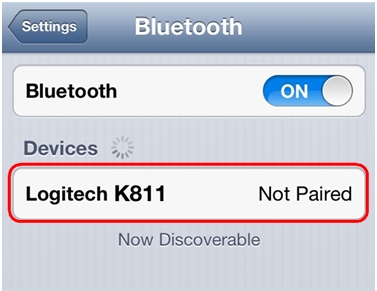
-
Si se le solicita, escriba el código PIN mostrado en pantalla y pulse Intro o Retorno. Si no se le solicita un código, el teclado debería emparejarse inmediatamente y puede omitir este paso.
NOTA: los códigos de conexión se generan de modo aleatorio. Asegúrese de introducir correctamente el mostrado en la pantalla del iPhone.
Después de pulsar Entrar (en caso necesario), la ventana emergente debería desaparecer y el teclado debería aparecer como “Conectado” en la lista Dispositivos.
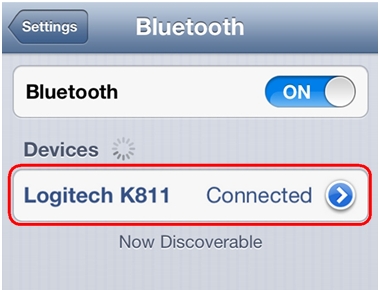
El teclado debería estar conectado ahora al iPhone.
iOS 4 y 5
Para conectar el teclado K811 a un iPhone:
-
Con el iPhone encendido, puntee el icono Ajustes.

-
En Ajustes, puntee General.
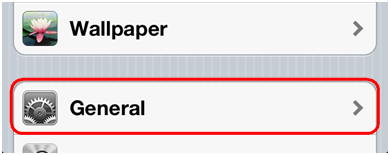
-
En General, puntee Bluetooth.
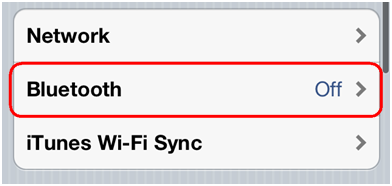
-
Si el conmutador en pantalla junto a Bluetooth no se muestra como SÍ, puntéelo una vez para activar Bluetooth en el iPhone.

-
Asegúrese de que el conmutador de encendido en el teclado K811 está en la posición de ENCENDIDO y, a continuación, pulse el botón de conexión Bluetooth situado en la parte inferior del teclado.
NOTA: Es el botón redondo etiquetado con el logotipo de Bluetooth.
-
Seleccione una de las tres teclas de Bluetooth que emiten destellos rápidos en la parte superior del teclado para asignarla al iPhone.

-
Puntee una vez el nombre del dispositivo que desea emparejar.
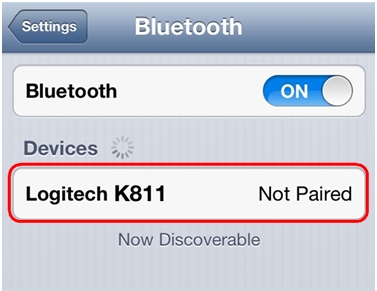
-
Si se le solicita, escriba el código PIN mostrado en pantalla y pulse Intro o Retorno. Si no se le solicita un código, el teclado debería emparejarse inmediatamente y puede omitir este paso.
NOTA: los códigos de conexión se generan de modo aleatorio. Asegúrese de introducir correctamente el mostrado en la pantalla del iPhone.Después de pulsar Entrar (en caso necesario), la ventana emergente debería desaparecer y el teclado debería aparecer como “Conectado” en la lista Dispositivos.
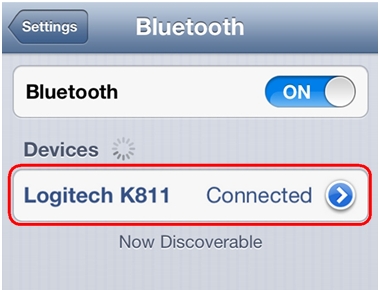
El teclado debería estar conectado ahora al iPhone.
Información adicional
Puede emparejar un dispositivo con cada una de las tres teclas de Bluetooth en la parte superior del teclado. Para emparejar un dispositivo diferente con otra tecla de Bluetooth, lea la respuesta 360023414213.
Aviso importante: Logitech ya no ofrece asistencia ni mantenimiento para la herramienta de actualización de firmware. Le recomendamos usar Logi Options+ para poner al día sus dispositivos Logitech compatibles. Estamos aquí para ayudarle durante esta transición.
Aviso importante: Logitech ya no ofrece asistencia ni mantenimiento para Logitech Preference Manager. Le recomendamos usar Logi Options+ para poner al día sus dispositivos Logitech compatibles. Estamos aquí para ayudarle durante esta transición.
Aviso importante: Logitech ya no ofrece asistencia ni mantenimiento para Logitech Control Center. Le recomendamos usar Logi Options+ para poner al día sus dispositivos Logitech compatibles. Estamos aquí para ayudarle durante esta transición.
Aviso importante: Logitech ya no ofrece asistencia ni mantenimiento para Logitech Connection Utility. Le recomendamos usar Logi Options+ para poner al día sus dispositivos Logitech compatibles. Estamos aquí para ayudarle durante esta transición.
Aviso importante: Logitech ya no ofrece asistencia ni mantenimiento para el software Unifying. Le recomendamos usar Logi Options+ para poner al día sus dispositivos Logitech compatibles. Estamos aquí para ayudarle durante esta transición.
Aviso importante: Logitech ya no ofrece asistencia ni mantenimiento para el software SetPoint. Le recomendamos usar Logi Options+ para poner al día sus dispositivos Logitech compatibles. Estamos aquí para ayudarle durante esta transición.
Preguntas más frecuentes
No hay productos disponibles para esta sección
